Come posso ripristinare il file di backup del progetto in WebSite X5 Evolution 9 o WebSite X5 Evolution 10? 
Autor: Incomedia
Nella schermata principale del programma apri la finestra delle Preferenze cliccando sull' apposita voce nel menù sulla sinistra.
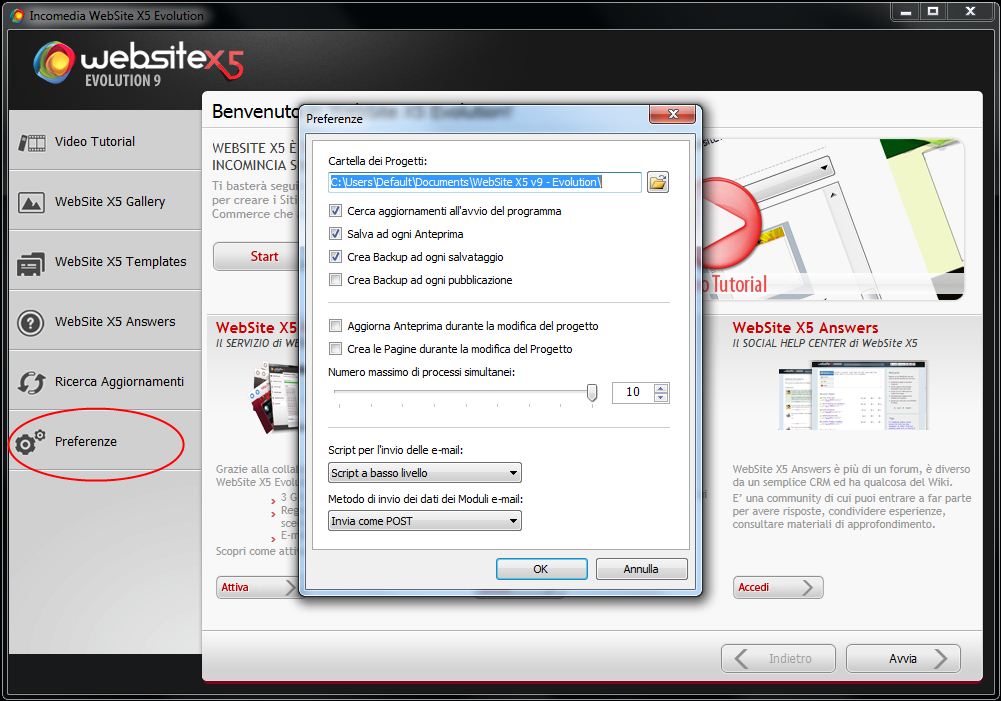
Si aprirà una finestra in cui puoi verificare se hai abilitato la voce per la creazione del file di backup ad ogni Salvataggio o ad ogni Anteprima. Inoltre, in questa finestra, puoi vedere il percorso in cui WebSite X5 salva i progetti (di default il percorso è C:\Users\tuonomeutente\Documents\Incomedia\WebSite X5 v9 - Evolution).
Per Evolution 9:
Apri quindi "esplora risorse" nel tuo pc e posizionati in quel percorso, dentro la cartella "WebSite X5 v9 - Evolution" troverai tante cartelle quanti sono i progetti attualmente presenti nella lista Progetti Recenti del software. Entra nella cartella corrispondente al progetto che desideri ripristinare ed elimina tutti i file presenti tranne "backup.iwprj", rinomina infine il file "backup.iwprj" in "project.iwprj".
A questo punto avvia WebSite X5 e, nell' elenco dei progetti recenti, seleziona e apri il progetto di backup ripristinato.
Riceverai un messaggio che ti informa che il file .xml del progetto non c'è e che verrà ricreato, clicca su ok e aspetta che l'operazione sia conclusa. A questo punto puoi riselezionare il progetto e riaprirlo.
Per Evolution 10:
Apri quindi "esplora risorse" nel tuo pc e posizionati in quel percorso, dentro la cartella "WebSite X5 v10 - Evolution" troverai tante cartelle quanti sono i progetti attualmente presenti nella lista Progetti Recenti del software. Entra nella cartella corrispondente al progetto che desideri ripristinare e nella cartella Backup, a questo punto devi scegliere uno dei file presenti da ripristinare (di solito si sceglie quello più recente). I file avranno un nome simile a "uploaded_20130624115544.iwprj" (dove 20130624115544 sono anno-mese-giorno-minuti-secondi), rinomina il file scelto in "project.iwprj".
Infine copia questo file rinominato "project.iwprj" nella cartella precedente così da sostituirlo a quello vecchio ancora presente.
A questo punto avvia WebSite X5 e, nell' elenco dei progetti recenti, seleziona e apri il progetto di backup ripristinato.
